Firefox 106 llega con un rediseño en el modo incógnito, navegación con 2 dedos y mas
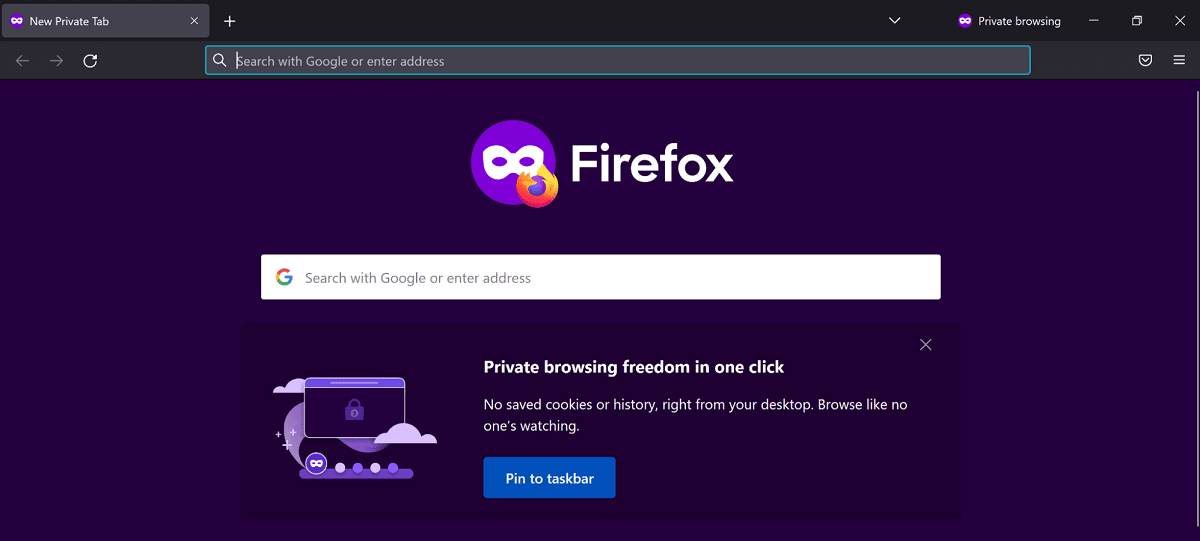
Firefox 106 presenta una serie de mejoras y correcciones de errores
Se dio a conocer hoy el lanzamiento de la nueva versión del popular navegador web Firefox «106», versión en la cual además de las innovaciones y las correcciones de errores, Firefox 106 corrige 8 vulnerabilidades, de las cuales 2 están marcadas como peligrosas.
La primera de ellas, CVE-2022-42927 (omite las restricciones del mismo origen, lo que permite el acceso al resultado de la redirección) y CVE-2022-42928 (corrupción de la memoria, en el motor JavaScript). Otras tres de las vulnerabilidades, CVE-2022-42932, que están calificadas como Moderadas, son causadas por problemas de memoria, como desbordamientos de búfer y acceso a áreas de memoria ya liberadas. Estos problemas pueden conducir potencialmente a la ejecución de código cuando se abren páginas especialmente diseñadas.
Principales novedades de Firefox 106
En esta nueva versión que se presenta del navegador se destaca que se ha rediseñado la ventana de navegación en modo privado para que sea más difícil confundirla con el modo normal. La ventana del modo privado ahora se muestra con un fondo de panel oscuro y, además de un icono especial, también se muestra una explicación de texto explícito.
Otro de los cambios que podremos encontrar en Firefox 106 es que se ha agregado un botón «Ver de Firefox» a la barra de pestañas para facilitar el acceso al contenido visto anteriormente. Al hacer clic en el botón, se abre una página de servicio con una lista de pestañas cerradas recientemente y una interfaz para ver pestañas en otros dispositivos. Para simplificar el acceso a las pestañas en otros dispositivos de usuario, también se coloca un botón separado junto a la barra de direcciones.
La página también brinda la posibilidad de cambiar la apariencia del navegador mediante el complemento Colorways integrado, que ofrece una interfaz para elegir seis temas de color, para los cuales se ofrecen tres opciones de tinte, lo que afecta la elección del tono para el área de contenido, paneles y barra de cambio de pestañas.
En el visor de documentos PDF incorporado, el modo de edición está habilitado de forma predeterminada y proporciona herramientas para dibujar etiquetas gráficas (dibujos con líneas a mano alzada) y adjuntar comentarios de texto, ademas de que se puede ajustar el color, el grosor de línea y el tamaño de fuente.
Para Linux con entornos de usuario basados en el protocolo Wayland, se implementa el soporte para un gesto de control que permite navegar a las páginas anteriores y siguientes en el historial de navegación deslizando dos dedos sobre el panel táctil hacia la izquierda o hacia la derecha.
Tambien se destaca la compatibilidad con WebRTC significativamente mejorada, que incluye un rendimiento RTP mejorado, estadísticas ampliadas proporcionadas, carga de CPU reducida, mayor compatibilidad con varios servicios y herramientas mejoradas para proporcionar acceso a la pantalla en entornos basados en el protocolo Wayland.
Ademas de ello, tambien se destaca que se agregó soporte para el reconocimiento de texto en imágenes, lo que permite extraer texto de imágenes publicadas en una página web y colocar el texto reconocido en el portapapeles o hablar con personas con discapacidad visual usando un sintetizador de voz. El reconocimiento se realiza seleccionando el elemento «Copiar texto de la imagen» en el menú contextual que se muestra al hacer clic derecho en la imagen. Actualmente, la función solo está disponible en sistemas con macOS 10.15+ (usando la API del sistema VNRecognizeTextRequestRevision2).
Para Windows 10 y Windows 11 se tienen la opción de anclar ventanas de navegación privadas al panel.
En la plataforma Windows, Firefox ahora está disponible como visor predeterminado para documentos PDF.
En Android ahora muestra pestañas sincronizadas en la página de inicio, se agregaron nuevas imágenes de fondo a la colección Independent Voices y se corrigieron errores que causan bloqueos, como seleccionar la hora en un formulario web o abrir unas 30 pestañas.
Finalmente si estás interesado en poder conocer más al respecto, puedes consultar los detalles en el siguiente enlace.
¿Como instalar o actualizar la nueva versión de Firefox en Linux?
Los usuarios de Firefox que no hayan desactivado las actualizaciones automáticas recibirán la actualización automáticamente. Aquellos que no quieran esperar a que eso suceda pueden seleccionar Menú> Ayuda> Acerca de Firefox después del lanzamiento oficial para iniciar una actualización manual del navegador web.
La pantalla que se abre muestra la versión actualmente instalada del navegador web y ejecuta una búsqueda de actualizaciones, siempre que la funcionalidad esté habilitada.
Otra opción para actualizar, es si eres usuario de Ubuntu, Linux Mint o algún otro derivado de Ubuntu, puedes instalar o actualizar a esta nueva versión con ayuda del PPA del navegador.
Este lo pueden añadir al sistema abriendo una terminal y ejecutando en ella el siguiente comando:
sudo add-apt-repository ppa:ubuntu-mozilla-security/ppa -y sudo apt-get update sudo apt install firefox
Para el caso de los usuarios de Arch Linux y derivados, basta con ejecutar en una terminal:
sudo pacman -Syu
O para instalar con:
sudo pacman -S firefox
Finalmente para aquellos que prefieren del uso de los paquetes Snap, podrán instalar la nueva versión abriendo una terminal y tecleando en ella
sudo snap install firefox
Finalmente, pueden obtener el navegador con el último método de instalación que fue añadido «Flatpak». Para ello deben contar con el soporte para este tipo de paquetes.
La instalación se hace tecleando:
flatpak install flathub org.mozilla.firefox
Para el resto de las distribuciones de Linux, pueden descargar los paquetes binarios desde el siguiente enlace.
